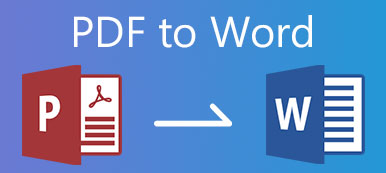Mint ismeretes számunkra, a PDF fájlokat nehéz szerkeszteni. Előfordulhat, hogy érdemes PDF-t konvertálni néhány szerkeszthetőbb dokumentumformátumra. Az RTF kiváló kompatibilitás miatt jó választás. Ebből a cikkből megtudhatja, hogy mikor alkalmas a PDF konvertálása RTF-re, és 2 hatékony módszerről a PDF konvertálására RTF-be erőteljes konverterek segítségével.
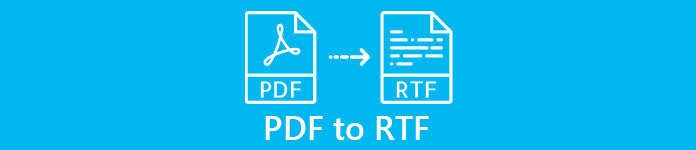
- 1. rész: Mikor kell konvertálni a PDF-et RTF-be
- 2. rész: PDF konvertálása RTF-re az EasePDF segítségével – online és ingyen
- 3. rész: Végső PDF konvertáló RTF-be – Vezető OCR technológia
- 4. rész: Gyakori kérdések a PDF-ről az RTF-átalakításra
1. rész: Mikor kell konvertálni a PDF-et RTF-be
Csak szövege van, és nem szeretne fix elrendezést
Ha a dokumentum csak szöveget tartalmaz, de grafikákat vagy táblázatokat nem tartalmaz, az RTF elég a feladathoz. Ezen felül figyelembe kell vennie a szövegek elrendezését is. Ha meg szeretné győződni arról, hogy a másoknak küldött dokumentum ugyanúgy kerülhet-e bemutatásra, mint a képernyőn, akkor a PDF megfelelőbb. Ha meg akarja szakítani a fix elrendezést, konvertálja a PDF-et RTF-be.
Könnyebben szeretné szerkeszteni a dokumentumot
A PDF-néző nem szerkesztheti a PDF-fájlokat. Szerkeszteni szeretne egy PDF fájlt? Csak konvertálja a PDF-et RTF-be, amely az MS Office Word-ben és szinte az összes szövegszerkesztő programban szerkeszthető. Ha csak a PDF-formátumot kell fenntartania, akkor költséges is lehet PDF szerkesztők mint az Adobe Acrobat Pro vagy annak alternatívái.
Reméled, mindenki megnyithatja a dokumentumot
Ma a PDF-megjelenítő programok univerzálisak. Gondolhatja, hogy a PDF kiváló kompatibilitással rendelkezik, igaz? Az a tény azonban, hogy az RTF még jobban teljesít. Az RTF fájlok olvashatók, bármilyen operációs rendszert használ, Windows, Mac vagy Linux. A Microsoft és az Adobe 1985-ben közösen hozták létre platformokon átívelő funkciójához!
2. rész: PDF konvertálása RTF-re az EasePDF segítségével – online és ingyen
Az EasePDF segítségével ingyenesen konvertálhat PDF-fájlokat RTF formátumba online. Ha több fájlja van, akkor ajánlott mindegyiket feltölteni egyszerre, mert ez az eszköz csak két fájlfájl feltöltését és konvertálását teszi lehetővé 24 órán belül. Konvertálási hatása ugyanolyan online PDF-átalakítóban elég jó. És nem kell aggódnia a biztonság miatt, mert 24 órán belül törli a feltöltött fájlokat. Az online PDF-RTF-átalakító használatának lépései.
Látogassa meg a https://www.easepdf.com/pdf-to-rtf/ oldalt a böngészőben. Láthat egy Fájlok hozzáadása) gombra az oldal közepén. Ezután a PDF fájlokat kötegenként töltheti fel.
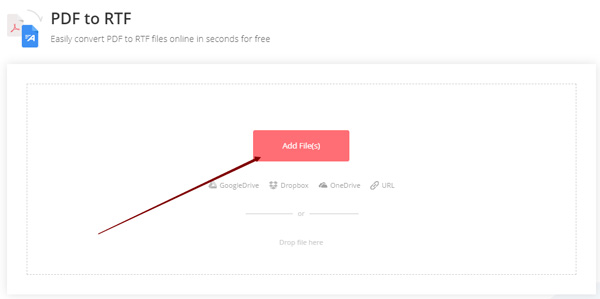
Kattintson az Megtérít gombot a jobb alsó sarokban.
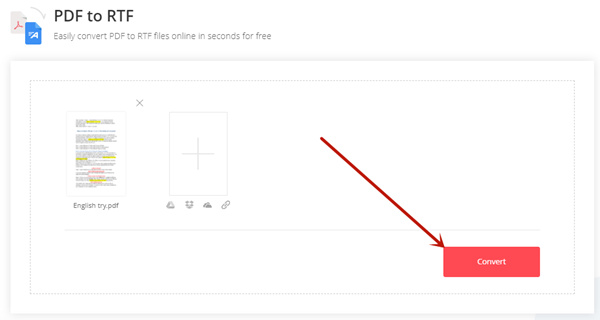
Kattintson az Letöltés gombra kattintva lekérheti a PDF-ből konvertált RTF fájlokat.
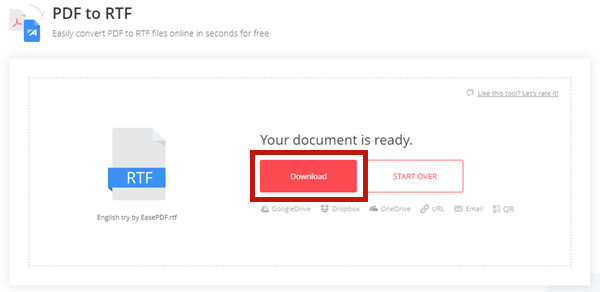
Az EasePDF egy kényelmes lehetőség. Ha azonban gyakran kell konvertálni a PDF fájlt RTF formátumba, vagy nem szeretné feltölteni a bizalmas dokumentumokat, fontolja meg a natív program telepítését a feladathoz.
3. rész: Végső PDF konvertáló RTF-be – Vezető OCR technológia
Apeaksoft PDF Converter Ultimate támogatja, hogy kiválassza a PDF fájlok meghatározott oldalait az RTF-be konvertálásra. A vezető OCR technológiával rendelkezik, amely pontosan felismeri a PDF nyelvét, és akár 190+ nyelvet is képes olvasni. Sőt, a munkát natív módon is elvégezheti, ami biztonságosabb, mint feltölteni őket átalakítás céljából.
Apeaksoft PDF Converter Ultimate
- Konvertálja a PDF-et RTF-be kötegenként, a méret vagy mennyiség korlátozása nélkül.
- Pontosan felismeri a PDF fájlokban található nyelvet.
- A többnyelvű PDF-dokumentumokat gond nélkül kezelheti.
- Fenntartja az eredeti elrendezést a kimeneti RTF fájlban.
A PDF fájl RTF formátumba történő konvertálásának lépései Apeaksoft PDF Converter Ultimate:
Indít Apeaksoft PDF Converter Ultimate a számítógépeden. Kattints a Fájlok hozzáadása) gombra a PDF fájlok hozzáadásához. Ezt követően rákattinthat egy imént importált fájlra, majd beállíthatja a konvertálni kívánt oldalakat a jobb alsó sarokban.
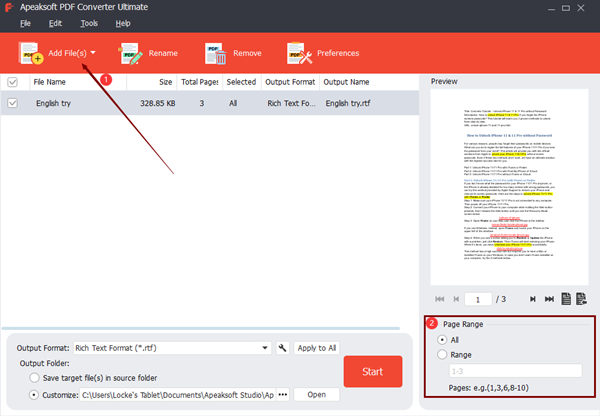
(opcionális) Ha a PDF dokumentum többnyelvű, akkor testre kell szabnia az OCR beállításait. Kattints a Előny gombot a fő felület tetején, és irány a OCR lapon. Ezután beállíthatja a nyelv(eke)t, amelyeket a program megpróbál felismerni a PDF-ről RTF-re konvertálás során.
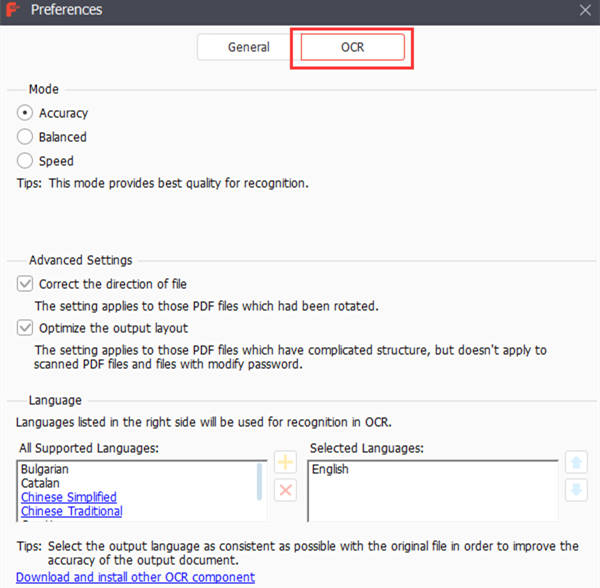
A fő felület alsó részén kattintson a gombra Kimeneti formátum legördülő menüből válassza a RTF lehetőséget a listán. Ezután állítsa be a kívánt kimeneti mappát, vagy maradjon alapértelmezettként. Végül kattintson a gombra Rajt gombot a program futtatásához.
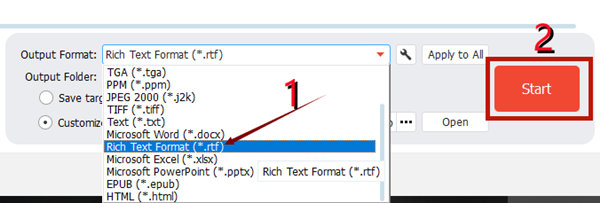
Amikor észreveszi, hogy az átalakítás sikeresen befejeződött, a PDF-ből konvertált RTF-fájlja a megadott célmappába kerül.
További információ: Hogyan mentse a nem mentett Word dokumentumot.
4. rész: Gyakori kérdések a PDF-ről az RTF-átalakításra
1. Mi az az RTF fájl?
Az RTF, amelyet a Microsoft és az Adobe közösen fejlesztett ki, a Rich Text Format rövidítése. Úgy tervezték, hogy univerzális formátum legyen, amelyet minden szövegfeldolgozó megnyithat és szerkeszthet. Az RTF fájl tartalmazhat betűtípust, képeket stb. PDF konvertálása képre itt.
2. Hogyan konvertálhatom az RTF-et DOCX-be?
Indítsa el a Microsoft Office Word alkalmazást, és nyissa meg benne az RTF fájlt. Kattintson a Fájl elemre a Word ablak bal felső sarkában, majd kattintson a Mentés másként gombra. Ezután válassza a DOCX elemet mentési formátumként.
3. Mi a különbség a Word és az RTF között?
Az RTF fájl sokkal egyszerűbb, mint egy Word fájl. Ezenkívül bármilyen szövegszerkesztővel megnyithat egy RTF fájlt, amelyben egy Word fájl rendetlen kódot mutat. A Windows rendszeren létrehozott RTF fájlok közvetlenül megnyithatók a macOS rendszeren Microsoft Word nélkül.
Következtetés
Ez a bejegyzés két eszközt biztosított a PDF konvertálásához RTF-be. EasyPDF a leggyorsabb megoldás, de nem tudja kiváló pontossággal elvégezni a munkát. Apeaksoft PDF Converter Ultimate megköveteli, hogy töltse le és telepítse, de tökéletesen fog működni minden szempontból.